Los atajos de teclado no funcionan en Word
Si los métodos abreviados de teclado(Keyboard) y las teclas de acceso rápido no funcionan en Microsoft Word , puede probar las soluciones mencionadas en este artículo para solucionar este problema. Los atajos de teclado(Keyboard) le permiten ejecutar comandos específicos rápidamente sin pasar por varias opciones. Sin embargo, según los informes, algunos usuarios se han encontrado con este problema en el que no pueden usar las teclas de método abreviado del teclado en la aplicación Word . Si también enfrenta el mismo problema, aquí hay algunas soluciones que puede intentar para resolver el problema.

Los atajos de teclado(Keyboard Shortcuts) no funcionan en Word
Las soluciones para solucionar el problema de las teclas de método abreviado de teclado que no funcionan en Word son:
- Compruebe si los atajos de teclado(Keyboard Shortcuts) funcionan o no en otro lugar
- Restablecer atajos de teclado.
- Compruébelo ejecutando Word en modo seguro y deshabilite los complementos.
- Reparación de la aplicación de Microsoft Word.
¡Discutamos esto en detalle!
1] Compruebe(Check) si los atajos de teclado(Keyboard Shortcuts) no funcionan en ningún otro lugar de Windows 10
¿Los atajos de teclado no funcionan solo en Microsoft Word ? ¿O no funcionan también en otras aplicaciones en Windows 10 ? Use teclas de acceso rápido en Windows 10 en general y vea si funcionan bien o no.
De lo contrario, puede ver esta publicación para corregir los atajos de teclado. Para empezar, ejecute el Solucionador de problemas del teclado(run the Keyboard troubleshooter) , verifique el teclado físicamente, reinicie el teclado, etc.
2] Restablecer atajos de teclado
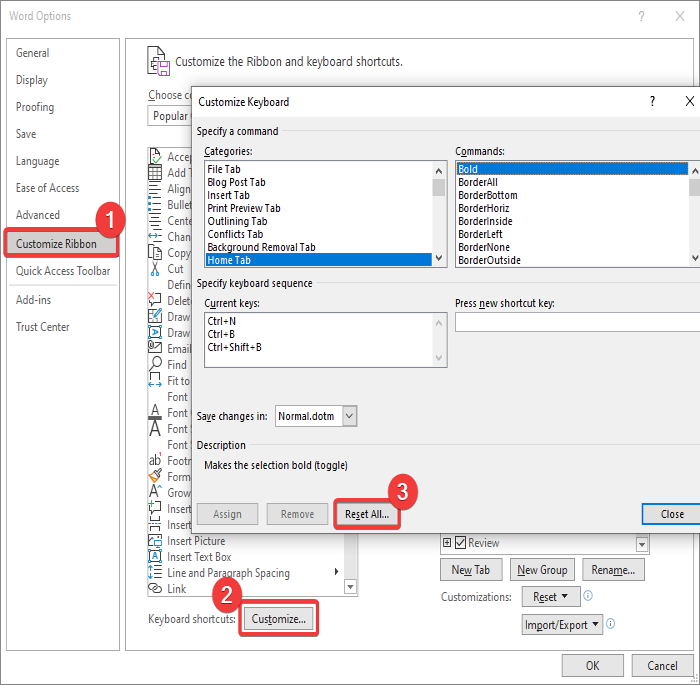
Si ningún método abreviado de teclado estándar funciona en Word , intente restablecer los métodos abreviados de teclado. Puede ayudarte a solucionar el problema. Para hacerlo, puede seguir los pasos a continuación:
Inicie Word y vaya al menú File > OptionsEn la ventana Opciones(Options) , vaya a la pestaña Personalizar cinta . (Customize Ribbon)Aquí, verá el botón Personalizar(Customize) presente junto a la opción Método abreviado de teclado . (Keyboard Shortcut)Haga clic(Click) en esta opción y luego, en la siguiente ventana de diálogo, toque la opción Restablecer todo .(Reset All)
A continuación, confirme el proceso de reinicio y todos los atajos de teclado se restablecerán a los valores predeterminados. Luego, verifique si puede usar sus teclas de acceso rápido estándar en Word .
Puede reasignar las teclas de método abreviado para los comandos(reassign the shortcut keys for commands) en Word usando la misma opción Personalizar .(Customize)
3] Compruébelo(Check) ejecutando Word en modo seguro(Safe) y deshabilite los complementos
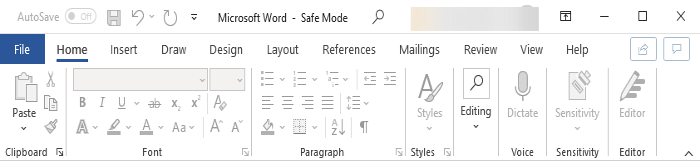
A veces, los errores en las aplicaciones surgen debido a complementos problemáticos que ha instalado. Lo mismo puede ser la razón por la que los atajos de teclado no funcionan en Word . Entonces, reinicie Microsoft Word en modo seguro(restart Microsoft Word in safe mode) y luego vea que puede usar los atajos de teclado.
Para iniciar Word en modo seguro, abra Ejecutar(Run) ( Windows+R ) y luego escriba e ingrese winword /safe.
Si puede usar las teclas de método abreviado del teclado en modo seguro(Safe) , lo más probable es que el problema se deba a un complemento instalado. Entonces, inicie Word normalmente y luego deshabilite los complementos siguiendo los pasos a continuación:
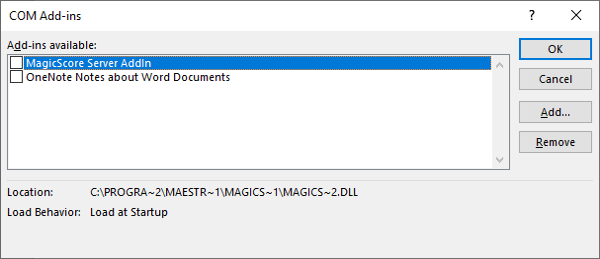
- Vaya al menú Archivo y haga clic en (File)Opciones(Options) .
- Seleccione la pestaña Complementos y presione el botón (Add-ins)Ir(Go) presente junto a la opción Administrar complementos COM .(Manage COM Add-ins)
- Ahora, desmarque los complementos instalados para deshabilitarlos y luego haga clic en el botón Aceptar.
- Reinicie Word(Restart Word) y vea si puede usar atajos de teclado como antes.
4] Reparación de la aplicación Microsoft Word(Repair Microsoft Word)
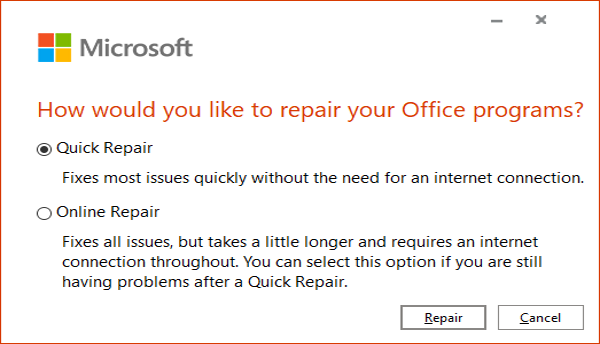
Si nada parece funcionar para solucionar este problema, repare la aplicación Microsoft Word . Si el problema radica en la instalación de la aplicación o la actualización del módulo, este método debería funcionar.
Simplemente abra la aplicación Configuración(open the Settings app) y luego haga clic en la categoría Aplicaciones(Apps) . Ahora, desde la pestaña Aplicaciones y características( Apps & features) , desplácese hacia abajo hasta la aplicación de Microsoft Office(Microsoft Office) y luego tóquela. Verá una opción Modificar debajo de ella; (Modify)haga clic en él y luego elija entre las opciones Reparación rápida(Quick Repair) y Reparación en línea(Online Repair) y presione el botón Reparar(Repair) para iniciar el proceso.
Después de que Windows repare las aplicaciones de Office(Office) , compruebe si los métodos abreviados de teclado funcionan o no.
Espero que este artículo lo ayude a solucionar el problema de los métodos abreviados de teclado que no funcionan en Word .
Lea a continuación(Read next) : Cómo personalizar los atajos de teclado para Word(How to customize Keyboard Shortcuts for Word) .
Related posts
Discord Hotkeys and Keyboard Shortcuts para Windows 10 y MacOS
Cómo personalizar Keyboard Shortcuts para Word
Los más de 30 mejores atajos de teclado de Microsoft Word
Lista completa de Keyboard Shortcuts para Windows 10
Métodos abreviados de teclado de Windows 11
Top 30 Gmail Keyboard Shortcuts para ahorrarle Tons del tiempo
Los 13 mejores atajos de teclado para equipos de Microsoft
Google Docs Keyboard Shortcuts PARA Windows 10 PC
Cómo crear un Booklet or Book con Microsoft Word
Los mejores atajos de teclado de Mac OS X
Los 36 mejores atajos de teclado del símbolo del sistema de Windows
Crea un Keyboard Shortcut para abrir tu Website favorito en Windows 10
8 atajos de teclado útiles para Windows 10
Alt + F4 no funciona en Windows 10
Crear o generar atajos de teclado para Microsoft Office
Excel, Word or PowerPoint no podía comenzar la última vez
Cómo mostrar Global Hotkeys list en Windows 10
Add Keyboard Shortcuts A Chrome, Edge and Firefox con Surfingkeys
Los 19 mejores atajos de teclado de Windows Powershell
Métodos abreviados de teclado de Windows 10: la guía definitiva
